Tisk přijatých dat -59, Tisknutí faxu chráněného pin kódem, Nastavení podržení pro přijatá tisková data) -59 – Sharp MX-6070N Uživatelská příručka
Stránka 462: Tisk přijatých dat, Důležité pokyny při použití této funkce, Fax► příjem faxu
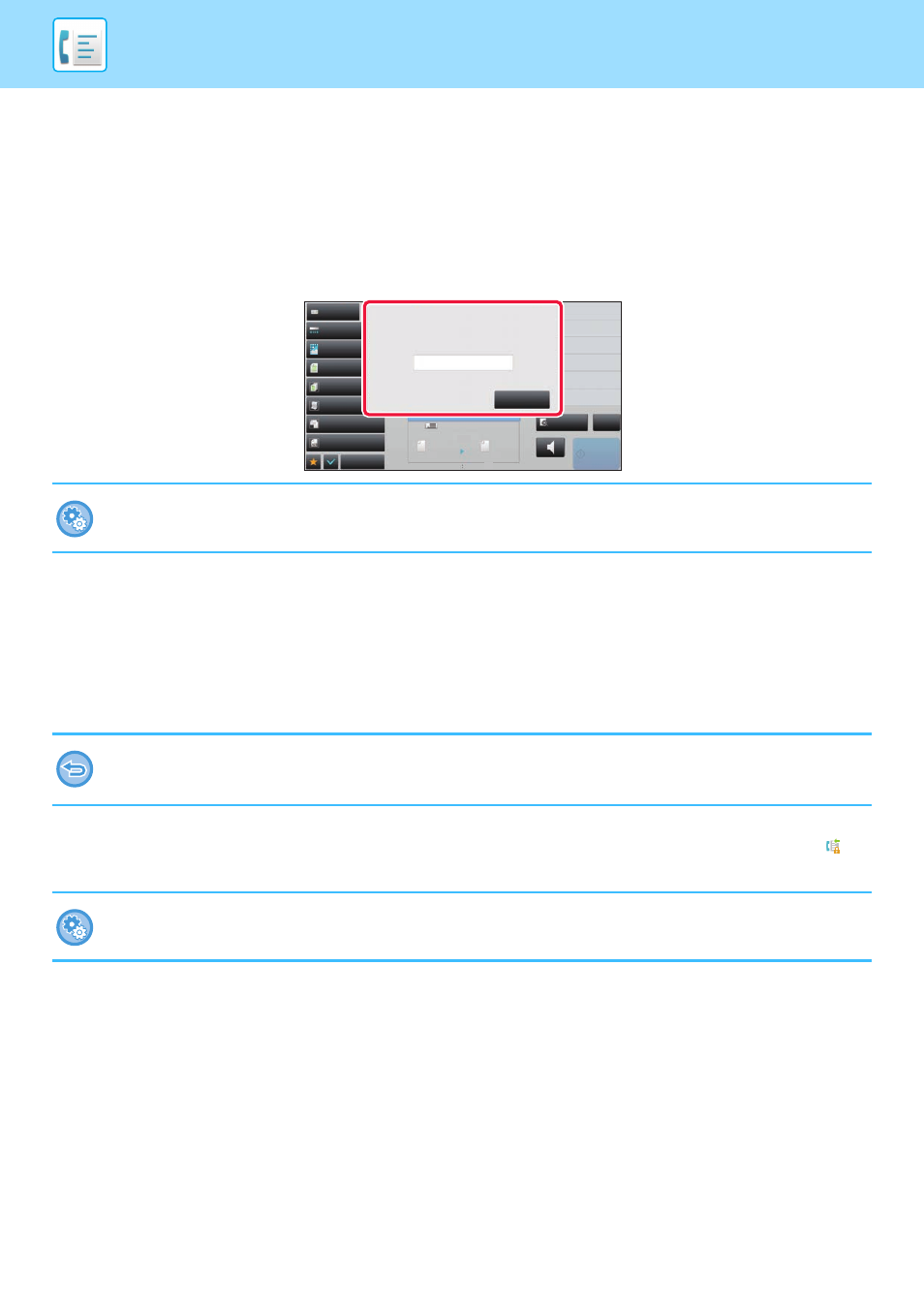
4-59
TISK PŘIJATÝCH DAT
TISKNUTÍ FAXU CHRÁNĚNÉHO PIN KÓDEM (Nastavení
podržení pro přijatá tisková data)
Povolením tohoto nastavení se faxy přijmou a uloží do paměti bez vytisknutí. Pro vytisknutí těchto faxů musí být zadán
PIN kód. Při použití této funkce se po přijetí faxu objeví na dotykovém panelu obrazovka pro zadání PIN kódu.
Důležité pokyny při použití této funkce
Jestliže přijatá faxová data nevytisknete ani nesmažete, přístroji postupně dojde paměť a nebude možné přijmout žádné
faxy. Když používáte tuto funkci, měli byste vytisknout přijatá data co nejdříve a neponechávat je v paměti faxového
přístroje.
Zbývající kapacitu paměti faxu můžete zobrazit v základní obrazovce režimu faxu.
Když v paměti faxu zbývá málo místa, zobrazí se nápis "Manuální přijímání je zablokováno. Vzhledem k nedostatku
paměti." na dotykovém panelu.
Zadáte-li pomocí číselných kláves předem naprogramovaný 4číselný PIN kód, začne se dokument tisknout.
Když klepnete na tlačítko [Zrušit], uzavře se obrazovka zadávání PIN kódu. Zobrazí se znovu, když klepnete na
nebo změníte režimy. Přítomnost dat v paměti bude signalizována problikáváním na dotykovém panelu.
Zapnutí nastavení podržení pro tisk přijatých dat:
V části "Nastavení (administrátor)" vyberte [Systémové nastavení] → [Nastavení Odeslání Obrázku] → [Obecná nastavení]
→ [Nastavení Podmínky] → [Podržet nastavení pro přijatá tisková data].
• Přijaté faxy budou uloženy v paměti bez ohledu na to, zda budou přijaty automaticky nebo manuálně.
• Jestliže přijatá data odešlete do jiného přístroje, přenesou se i data uložená v paměti. V tomto okamžiku se objeví stejná
obrazovka zadání PIN kódu jako pro tisk. Předání se neprovede, dokud nebude zadán PIN kód.
Zobrazení obrazovky seznamu přijatých dat po zadání PIN kódu:
V režimu nastavení (administrátor) vyberte [Systémové nastavení] → [Nastavení Odeslání Obrázku] → [Obecná nastavení] →
[Nastavení Podmínky] → [Nastavení náhledu] → [Přijatá data nastavení kontroly obrazu].
Expozice
Auto
Originál
Smíšená vel.
Rozlišení
Super Jemný
Vytvoření úloh
Počítání originálů
Pomalé skenov.
Ostatní
Historie odeslání
Vyvolat číslo
vyhledání
Vyvolat program
Vyvolat uložená nastavení
Vysíl. Přímé
Razítko potvrzení
Poslat stejný obraz
jako adresu faxu
Velikost Sken.
Auto
Auto
Paměť příjmu faxu
100%
Velikost Odes.
Reproduktor
Start
Mezera
Adresář
Adresa
CA
Náhled
50%
Přijatá data jsou uložena. Zadejte
PIN kód pomocí číselné klávesnice.
Zrušit